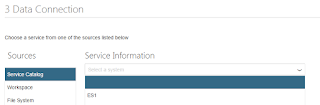Klasik alışkanlıkları bırakmak zor olabilir.Yıllarca kullandığınız manuel vitesli arabadan aniden otomatik vitesli arabaya geçmek nasıl zor geliyorsa,Web Dynpro 'dan SAPUI5 geçmek de zor gelebilir.Piyasa da sıfır manuel vites otomobil satışı artık yapılmıyorsa,sıfır araç kullanmak için otomatik vitesli araç kullanmaktan başka bir yol olmayacaktır.Eski araçları kullanmak isteyenler eski alışkanlıklarına devam edebilirler.Günün verdiği teknolojik kolaylıklar,zaman,maliyet tasarrufları vb. karşısında ister istemez eski alışkanlıklarınızı yavaş yavaş terk edeceğiz.
İleri dönemlerde SAP web dynpro,bsp teknolojilerini terk edebilir.SAPscripts ile smartforms,adobeforms gibi yeni teknolojileri karşılaştırınca daha iyi anlaşılabilir.Tamam,webdynpro elveda dedim,SAPUI5 ile projelerimi yapacağım ne farkı var peki Web Dynpro ile?
| Features | SAP UI5 | Web Dynpro |
|---|---|---|
| Usage scenarios |
|
|
| UI Design |
(SAP is currently developing new UI5 development
environment with drag and drop features |
|
| Models |
|
|
| Platforms & tools |
|
|
| Browser rendering |
|
|
| UI Features |
|
|
| Development Skills |
|
|
| Application Performance |
|
|
| Mobile support |
|
|
örnek sapui5 proje ekran çıktıları:
HTML5 tabanlı olduğu için browser'ın boyutlarına göre ekran kontrolleri yerlerini almakta.
HTML5 tabanlı olduğu için browser'ın boyutlarına göre ekran kontrolleri yerlerini almakta.
SAP se80 ekranında BSP tag'ının altın da projenizi yönetebilirsiniz.SAPUI5 için sisteminizde SAPGateway kurulu olması gerekmekte.Nasıl daha önce sap webservice'ler ile projelerimizi yapıyorsak,SAPUI5 için odata servisleri kullanılmakta.